

|
|
|
|
|
我们的win11系统中有很多的功能,任务栏中的聊天就是其中的一个,程序使用的时候都是默认显示的,而有些用户想要将其设置为隐藏,可是不知道应该如何进行操作,针对这个问题,今日的win11教程就来分享具体的设置方法,有需要的小伙伴欢迎来纯净之家查看完整的操作步骤吧。 win11隐藏任务栏聊天设置方法: 1、右击左下角任务栏中的开始,选择选项列表中的运行。 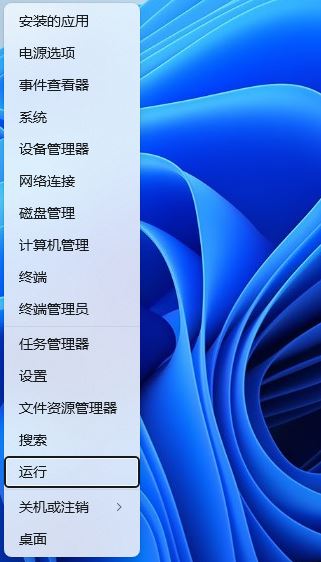 2、在弹出的窗口中,输入regedit回车打开。3、进入到注册表编辑器界面后,依次点击左侧栏中的HKEY_LOCAL_MACHINESOFTWAREPoliciesMicrosoftWindows。 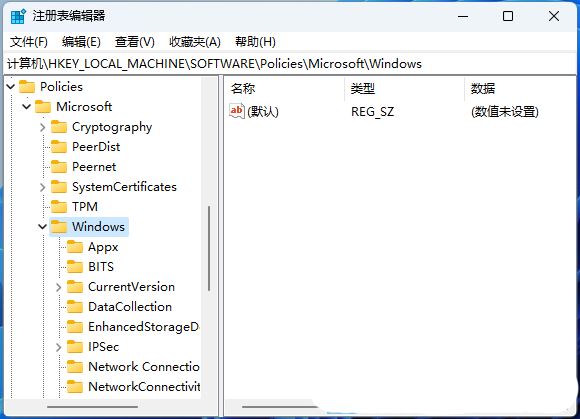 4、选中Windows,右击选择新建一个项。 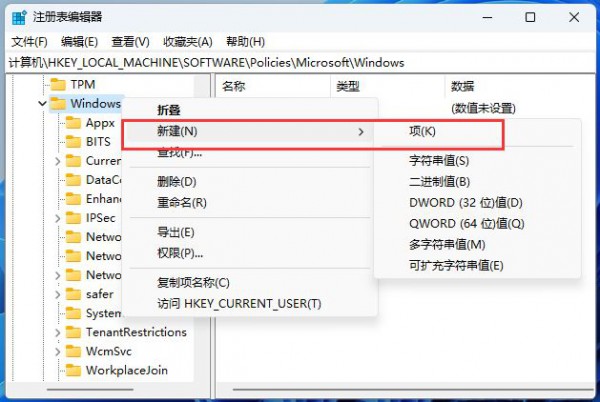 5、将其命名为Windows Chat,随后右击右侧空白处,选择新建一个DWORD值。 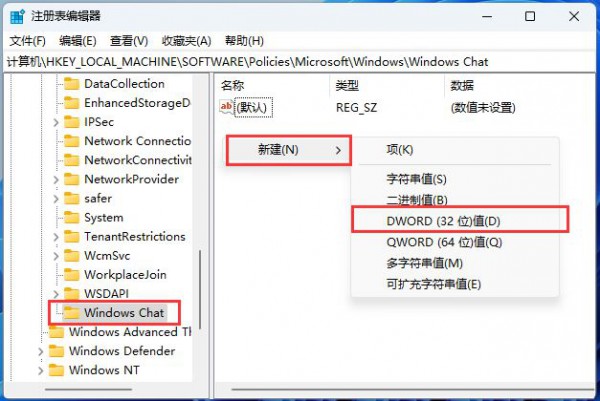 6、将其命令为ChatIcon,然后双击将其打开,将窗口中的数值数据改为3,2是默认显示。  7、之后按下键盘上的Ctrl + Alt + Del键,选择锁定界面中的任务管理器。 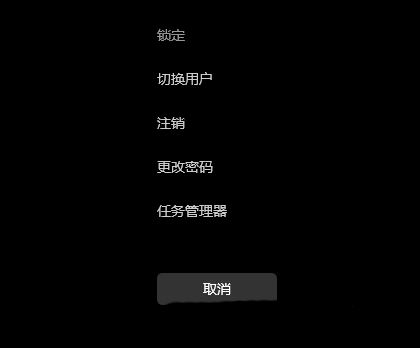 8、最后选中Windows 资源管理器,点击右上角的重启任务就可以了。 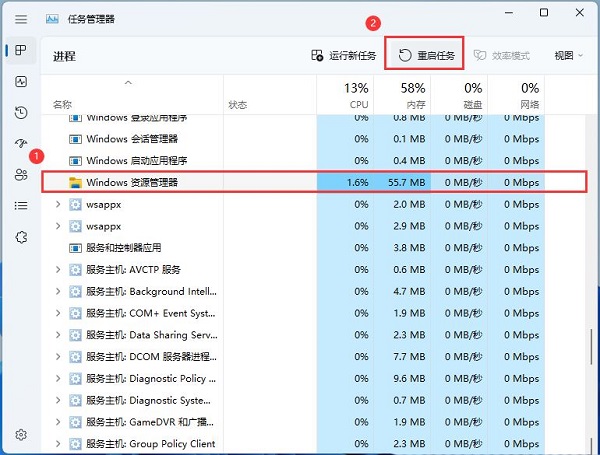 以上就是win11任务栏聊天怎么隐藏?win11隐藏任务栏聊天设置教程的全部内容,望能这篇win11任务栏聊天怎么隐藏?win11隐藏任务栏聊天设置教程可以帮助您解决问题,能够解决大家的实际问题是软件自学网一直努力的方向和目标。 |
|
|